Resumo:Muitas pessoas se perguntam como transferir dados/contatos/fotos do Android/iPhone para o iPhone 14 e aqui estão as etapas específicas para ajudá-lo a transferir seus dados passo a passo. As imagens também serão úteis para você entender.
Analise de problemas:
Considerando apenas duas situações, uma é que você muda seu telefone de Android/iPhone para iPhone 14, isso é uma coisa boa. Mas todos os seus dados preciosos e anteriores também ficarão no seu antigo Android/iPhone. É realmente problemático fazer uma mudança entre esses dois dispositivos.
Outra situação é que seu antigo Android/iPhone sofre sérios danos e você não pode mais usar seu dispositivo anterior. Você altera um novo dispositivo para o iPhone 14. Mas você está tão chateado por seus dados anteriores que ainda não consegue sair do seu antigo Android/iPhone.
Mas tudo bem. Agora podemos ajudá-lo a resolver esse problema e também todos são bons métodos para transferir seus dados/contato/fotos do Android/iPhone para o iPhone 14, ambos podem fazer backup ou transferir diretamente seus dados através do Mobile Transfer, que é um bom aplicativo que pode ajudar a transferir ou backup.
Esquema do método:
Método 1: Transfira dados/contato/fotos do Android/iPhone para o iPhone 14 com transferência móvel.
Método 2: Transfira dados/contato/fotos do Android/iPhone para o iPhone 14 de Move to IOS.
Método 3: Transfira dados/contato/fotos do Android/iPhone para o iPhone 14 através do serviço Cloud.
Método 4: Transfira dados/contatos/fotos do Android/iPhone para o iPhone 14 com o iTunes Backup.
Método 5: Faça backup de seus dados/contato/fotos do Android/iPhone com transferência móvel.
Método 1: Transfira dados/contato/fotos do Android/iPhone para o iPhone 14 com transferência móvel.
Mobile Transfer é um software que pode ajudá-lo a transferir todos os tipos de arquivos de diferentes dispositivos, como do Android para o iPhone ou do iPhone para o Android. Todos os seus dados/contato/fotos podem ser transferidos através deste aplicativo. Além disso, suas etapas de operação são simples o suficiente para que mesmo você seja a primeira vez a transferir seus dados, poderá fazer isso com sucesso.
O Mobile Transfer pode ajudá-lo a transferir seus dados com eficiência e segurança. É certamente o seu melhor ajudante.
Passo 1: Baixe o Mobile Transfer e abra este aplicativo.

Passo 2: Clique em "Transferência de telefone" primeiro no meio e no botão "Telefone para telefone".
Etapa 3: conecte o Android/iPhone e o iPhone 14 ao computador com seus cabos USB. Seu Android/iPhone antigo é exibido no lado da fonte e o iPhone 14 no painel de destino.

Observado: Quando a posição comete um erro, você pode usar o botão “flip” para trocar a posição.
Passo 4: Uma vez que dois dispositivos conectados, podemos ver os dados digitalizados na tela. Escolha Dados/Contato/Fotos e toque em “Iniciar” para iniciar a transferência.

Esse é todo o processo de transferência, mas não interrompa o processo de transferência até que a barra de processo termine.
Método 2: Transfira dados/contato/fotos do Android/iPhone para o iPhone 14 de Move to IOS.
Move to IOS é um aplicativo que ajuda os usuários a transferir dados de outro dispositivo para o dispositivo iPhone. Você não só pode operar o método facilmente, mas também pode ajudar na transferência de dados com segurança e eficiência.
Passo 1: Baixe o aplicativo Move to IOS no seu iPhone. Inicie-o e clique em “app e dados” na página inicial. Em seguida, clique em “mover dados do Android” para prosseguir para o próximo.
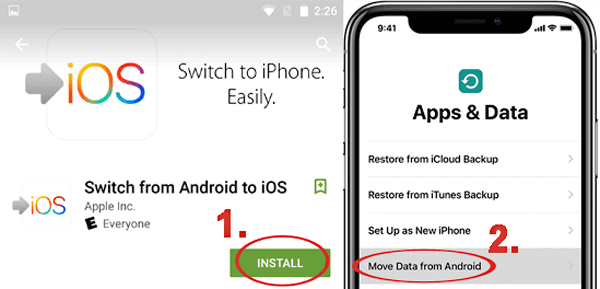
Etapa 2: conecte seu Android ao iPhone 14 com o cabo USB, respectivamente. Quando seus dispositivos forem detectados e dois sistemas serão conectados e você poderá clicar em “Continuar” no seu Android.

Passo 3: Em seguida, volte para o seu iPhone 14 e também clique em “Continuar”. Quando "mover do Android" for exibido na tela, você poderá inserir o código da tela no seu dispositivo Android.
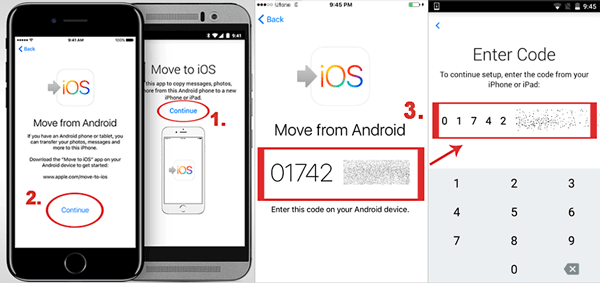
Passo 4: Você pode visualizar seus arquivos e selecionar Dados/Contato/Fotos no seu Android se seguir o código para entrar nele. Se você confirmar toque em “próximo”. Em seguida, o sistema começará a transferir quando terminar, clique no botão "concluído".
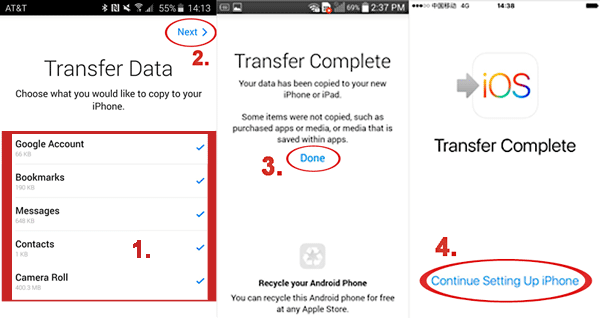
Método 3: Transfira dados/contato/fotos do Android/iPhone para o iPhone 14 através do serviço Cloud.
A transferência de dados através do serviço de nuvem primeiro precisa fazer backup de seus dados. Caso contrário, seus dados não podem ser transferidos com sucesso. O serviço em nuvem pode ajudá-lo a transferir seus dados o mais rápido possível.
Etapa 1: instale o Google Drive nos dispositivos Android e iPhone 14. Ou apenas inicie-o se você já tiver um.
Passo 2: Vá para o seu dispositivo Android e faça login na conta do Google. Clique em “+” e selecione “Upload” para transferir os arquivos desejados.
Por exemplo, se você deseja transferir “fotos”, você pode clicar em “Galeria”/ “Imagens” para transferir suas fotos do seu dispositivo antigo.
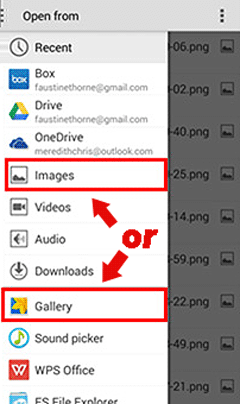
Passo 3: Vá para o seu iPhone 14 e faça login na mesma conta do Google. Em seguida, você pode visualizar os dados do dispositivo antigo e escolhê-los para fazer o download no seu iPhone 14.
Por exemplo, selecione “foto” e depois “enter”. Clique em "Enviar uma cópia" ao lado de "salvar a imagem". Em seguida, suas fotos serão transferidas.
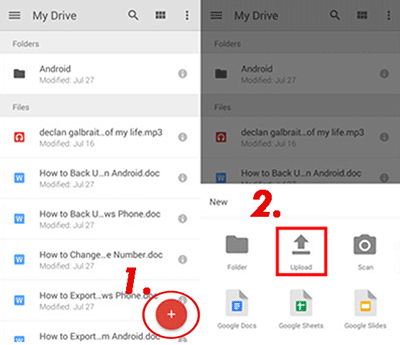
Método 4: Transfira dados/contatos/fotos do Android/iPhone para o iPhone 14 com o iTunes Backup.
O iTunes Backup também é um canal que você precisa para transferir dados antes de fazer backup de seus dados/contatos/fotos. Caso contrário, este método não é adequado para você. Por favor, tente usar o aplicativo Mobile Transfer para transferir seus dados.
Passo 1: Conecte seu Android/iPhone ao seu computador.
Passo 2: Ligue o seu “computador”. Encontre “armazenamento interno” de acordo com o ícone do seu dispositivo. A pasta “DICM” salva os dados do seu dispositivo Android/iPhone antigo.
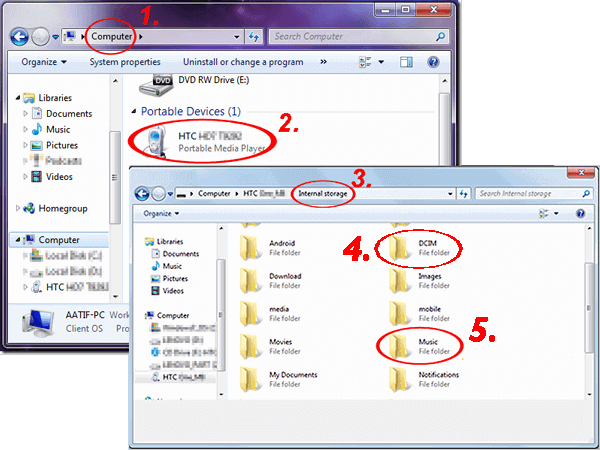
Passo 3: Conecte o iPhone 14 ao seu computador e carregue seus arquivos. Depois de conectado, abra o iTunes e clique no ícone do seu iPhone 14. Se você quiser fazer upload de fotos, clique em “Foto” e “sincronizar fotos” e selecione sua pasta DICM.
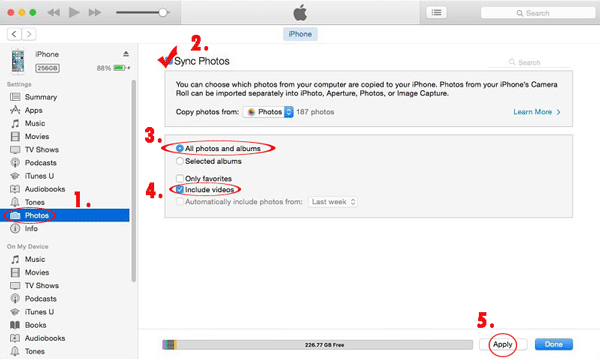
Passo 4: Vá para pesquisar dados se não conseguir encontrá-los diretamente na tela de acordo com o nome dos arquivos e selecione. Quando confirmar e o processo de transferência sincronizará seus dados desses dois dispositivos. .
Método 5: Faça backup de seus dados/contato/fotos do Android/iPhone com o Android Data Recovery.
Depois de aprender a transferir seus dados, é hora de aprender a proteger seus dados da maneira mais simples. E aqui está o método para ajudá-lo a fazer backup de seus dados de forma simples e fácil.
Passo 1: Abra o Android Date Recovery e clique em “Android Data Backup & Restore” na página inicial entre três opções.

Passo 2: Clique em “Backup de dados do dispositivo” ou “Backup com um clique” na tela. Se clicar em “Device Data Back”, você será solicitado a conectar os dados do Android/iPhone ao PC.

Passo 3:Usando seu cabo USB para conectar seu Android/iPhone ao PC de acordo com as instruções na tela.
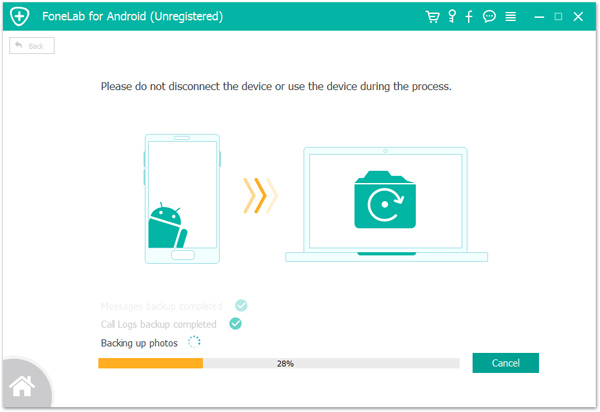
Passo 4: Se o seu dispositivo e o seu PC estiverem conectados, você verá todos os seus dados no seu dispositivo. Selecione o que deseja fazer backup do seu dispositivo Android/iPhone e clique no botão “backup”.
Seus dados serão copiados com sucesso se todas essas etapas forem concluídas.






